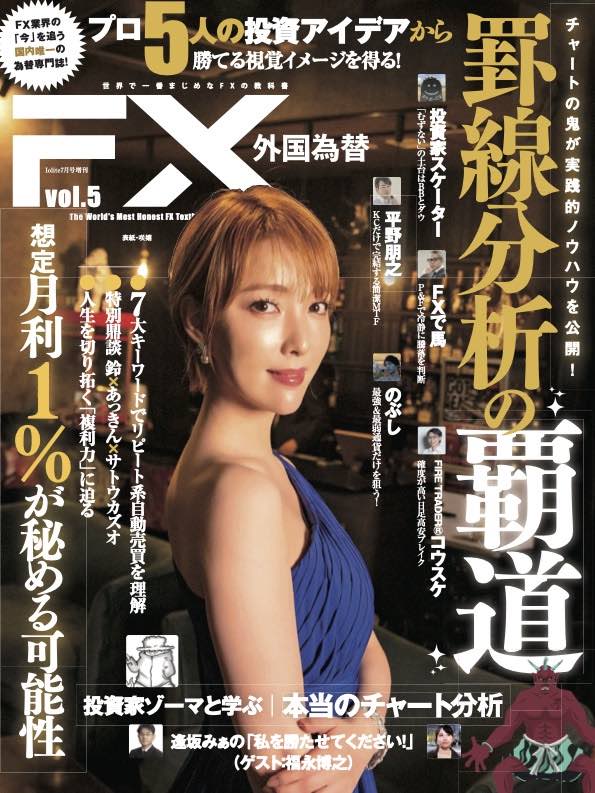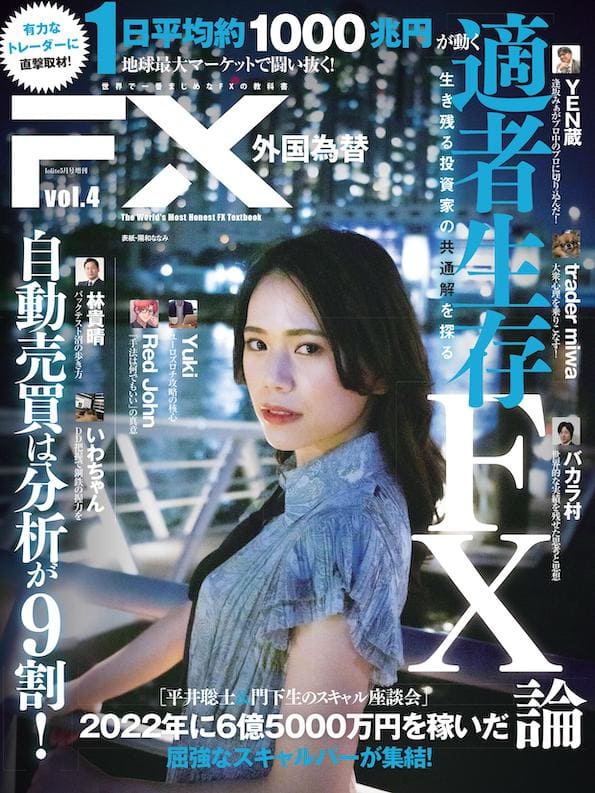表示情報をカスタマイズする
今回も引き続き、トレードスタイルに合わせてチャートを魔改造していきます。複数のチャートを見比べるときに、どの通貨ペアのどの時間足のチャートかを分かりやすくする方法と、経済イベントとヘッドライン(ニュース)をチャート上に表示する方法を紹介します。まず、画面右上にあるアイコンをクリックし、チャート設定画面を表示します。
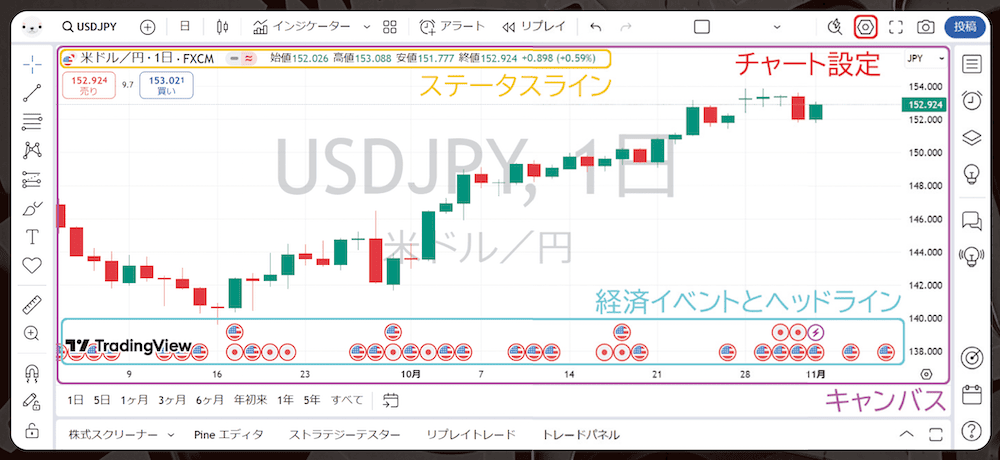
通貨ペアや時間足の情報を大きく表示する
日足の方向性を見ながら1時間足でトレードを行ったり、複数の異なる通貨ペアのチャート間の相関を見ながらトレードを行っている方は多くいます。その場合複数の異なるチャートを同時に見ることになりますが、通貨ペアや時間足の情報はデフォルトでチャート上部のステータスラインに小さい文字で表示されるため分かりにくいです。
そこで、それぞれのチャートが何のチャートか一目で分かるようにするため、通貨ペアや時間足の情報をチャートの背景に透かしとして大きく表示させる方法を紹介します。
チャート背景に透かしを入れる
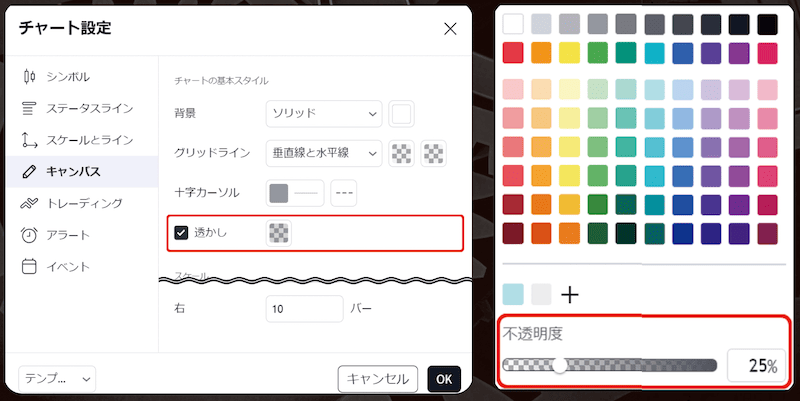
チャート設定画面左側、「キャンバス」をクリックし、設定画面を表示します。チャートの基本スタイル > 透かし にチェックを入れると、通貨ペアと時間足がローソク足の後ろに大きく表示されます。チェックの右側にあるアイコン(画像赤枠)を押すと文字色の設定ができます。上部のカラーパレットから色を、下部の不透明度から文字色の濃さを設定できます。
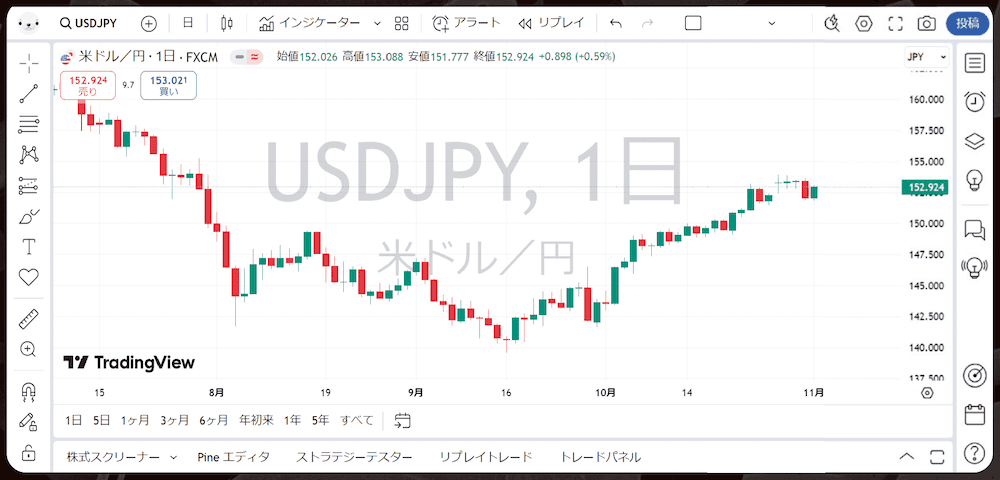
キャンバスの中央に透かしが表示され、一目見ただけで「米ドル/円の日足チャート」であることが分かります。ローソク足より後ろ側に表示されるので、文字色を濃くしてもチャートが見にくくなることはありません。
経済イベントと最新ニュースを表示する
雇用統計やFRB議長のスピーチといった経済イベントやニュースは為替市場に大きな影響を与えるため、FXトレーダーにとって非常に重要です。将来のイベントをトレードに活かすことも大切ですが、過去のイベントを振り返って指標とチャートがどのように連動したか・あるいは連動しなかったかを確認するのも大切です。
経済イベントを表示する
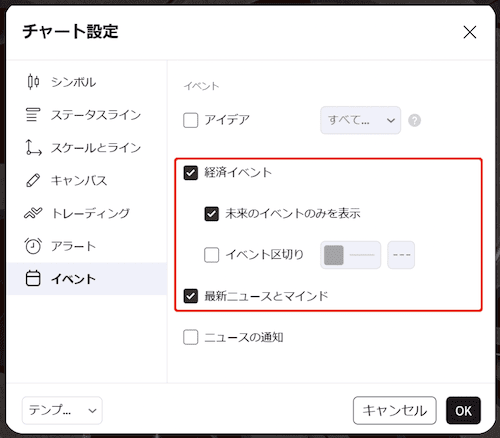
チャート設定画面左側、「イベント」をクリックし、設定画面を表示します。イベント > 経済イベント にチェックを入れると、過去と未来の経済イベントがローソク足の下に国旗のマークのアイコンで表示されます。デフォルトではチェックが入っています。イベント > 経済イベント > 未来のイベントのみを表示 にチェックを外すと、最新足より前の足にも国旗マークのアイコンが表示されます。デフォルトではチェックが入っています。今回は米ドル/日本円のチャートのため、アメリカと日本に関係する経済イベント・ヘッドラインのみ表示されます。
経済イベントの詳細を表示する
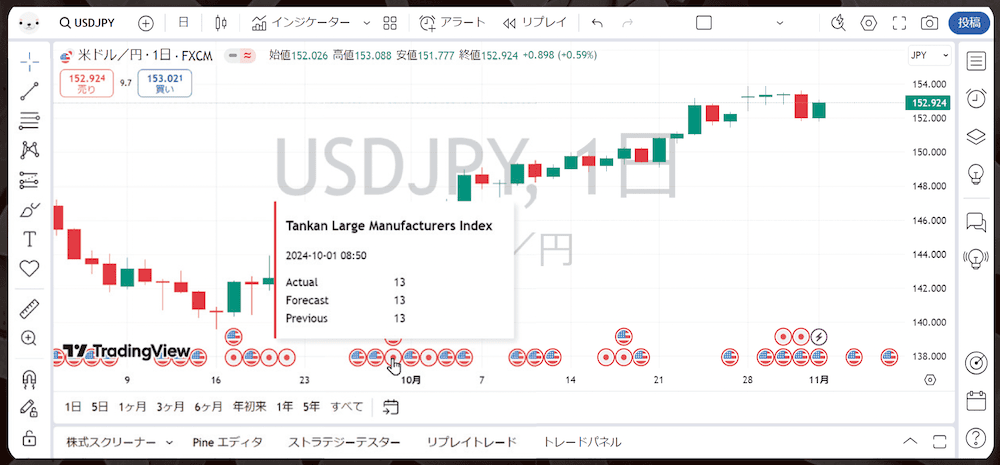
10月付近にある日本国旗のアイコンをクリックしてみましょう。「Tankan Large Manifactures Index」(日銀短観大企業製造業業況判断指数)というタイトルのポップアップが表示されました。2024年10月1日に発表され、前回値(Previous)が13だったのに対し、予想値(Forecast)は13、そして発表値(Actual)が13だったことが示されています。ポップアップを日本語で表示させることは残念ながらできません。
最新ニュースを表示する
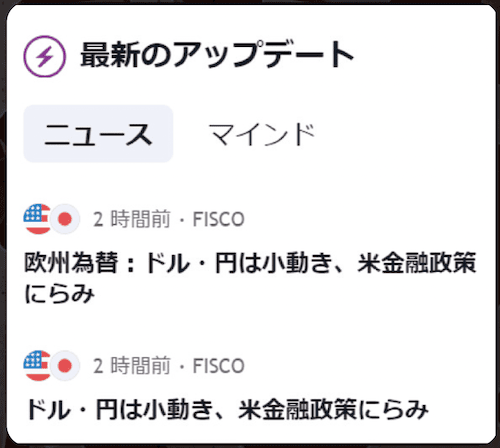
イベント > 最新ニュースとマインド にチェックを入れると、最新足に最新のニュース一覧を表す紫色の雷アイコンが表示されます。デフォルトではチェックが入っています。現在足にある紫色の雷アイコンをクリックすると、「最新のアップデート」というタイトルのポップアップが表示されます。一覧から見たいニュースをクリックすると、ニュース本文を読むことができます。
他のユーザーの投稿を読む
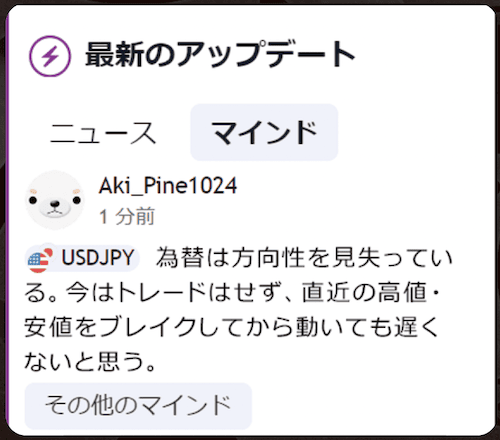
ニュースからマインドに切り替えると、他のTradingViewユーザーの投稿を読むことができます。さまざまなトレーダーの意見を収集する際に便利です。


![チャート上にさまざまな情報を表示する|TradingView魔改造マニュアル[vol.4]](https://forex-online.jp/wp-content/uploads/2025/01/vol14-tradingview-ozaki-1.png)


![アイネット証券[アイネットFX]](https://img.tcs-asp.net/imagesender?ac=C118566&lc=INET1&isq=25&psq=2)




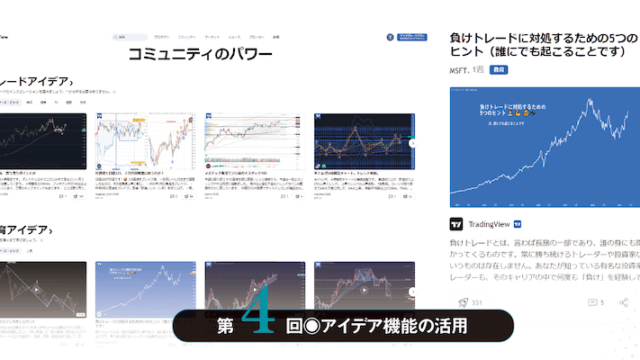

![はじめてのコモディティ[マッスル武藤]](https://forex-online.jp/wp-content/uploads/2023/10/commodity-bnr-v2-640x360.jpg)

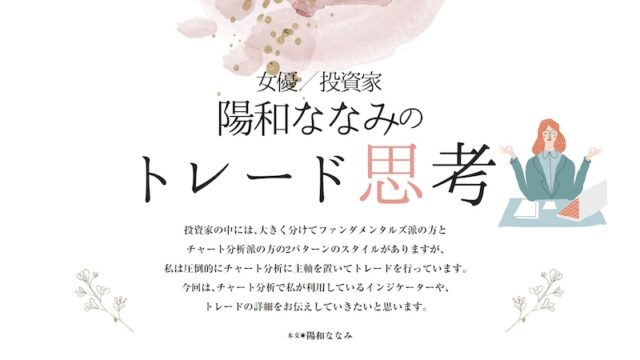
![道に落ちているバナナを拾い食いしてお腹を壊しただけなのにどうして怒るんだい?[界隈観察日記◉鹿内武蔵]](https://forex-online.jp/wp-content/uploads/2024/09/vol12-shikauchi-1-640x360.jpeg)


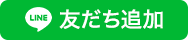







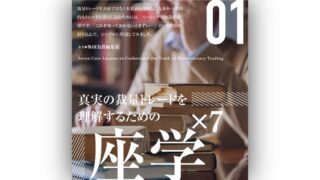
![【億トレインタビュー】成功者が多いやり方を選んだ。それがスキャルピングだった[ジュンFXさん]](https://forex-online.jp/wp-content/uploads/2023/03/vol2-jyunfx-1-320x180.jpg)

![大口機関投資家による“ストップ狩り”を逆手に取れ![村居孝美氏特別インタビュー]](https://forex-online.jp/wp-content/uploads/2025/06/vol15-muraitakayoshi-stop-hunting-trading-1-320x180.png)